Cómo cambiar el nombre de su canal de YouTube
Miscelánea / / November 28, 2021
Con más de 2 mil millones de usuarios, Youtube se ha convertido en una de las plataformas de redes sociales de más rápido crecimiento. Este crecimiento acelerado puede ser la culminación de las diversas aplicaciones que tiene. Ya sea que sea un profesor que busca una plataforma para enseñar a sus alumnos o una marca que quiera conectarse con su audiencia, Youtube tiene algo para todos. Siendo un adolescente ingenuo, si había comenzado un canal de Youtube en la década de 2010 y ahora mira hacia atrás en el nombre que eligió para su canal, se siente avergonzado; Entiendo. O incluso si eres una empresa que quiere cambiar su nombre pero no quiere empezar de nuevo, ¡tenemos la guía perfecta para ti! Si es nuevo en esto, es posible que tenga problemas para cambiar el nombre de su canal de Youtube. Es posible editar o eliminar el nombre de tu canal. Pero hay una trampa; en algunos casos, también tendrá que cambiar el nombre de su cuenta de Google.
Si es alguien que busca consejos sobre cómo cambiar el nombre de su canal de YouTube, parece que ha llegado a la página correcta. Con la ayuda de nuestra guía completa, se resolverán todas sus consultas relacionadas con la actualización del nombre de su canal de Youtube.

Contenido
- Cómo cambiar el nombre del canal de YouTube en Android
- Cómo cambiar el nombre del canal de YouTube en iPhone y iPad
- Cómo cambiar el nombre del canal de YouTube en el escritorio
- ¿Cómo cambiar la descripción de su canal de YouTube?
Cómo cambiar el nombre del canal de YouTube en Android
Para cambiar el nombre de su canal de YouTube en Android, debe tener en cuenta que el nombre de su cuenta de Google también se editará en consecuencia, ya que el nombre de su canal de YouTube refleja el nombre en su Google cuenta.
1. Inicie la aplicación de YouTube y toca tu foto de perfil en la esquina superior derecha de la pantalla. Registrarse a tu canal de YouTube.
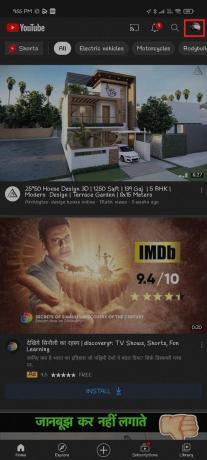
2. Toque en el Tu canal opción de la lista.

3. Toque en Editar canal debajo del nombre de tu canal. Cambia el nombre y presiona OK.

Cómo cambiar el nombre del canal de YouTube en iPhone y iPad
También puede editar o cambiar el nombre de su canal en iPhone y iPad. Aunque la idea básica es la misma tanto para Android como para iPhone, todavía los hemos mencionado. Los pasos detallados para este método se elaboran a continuación:
- Lanzamiento de YouTube aplicación y toque su foto de perfil en la esquina superior derecha de su pantalla.
- Registrarse a tu canal de YouTube.
- Toque en el Icono de configuración, que se encuentra en la esquina derecha de la pantalla.
- Ahora, toca el icono de bolígrafo, que está junto al nombre de tu canal.
- Finalmente, edite su nombre y toque OK.
Leer también:Cómo deshabilitar "Video en pausa. Continuar mirando "en YouTube
Cómo cambiar el nombre del canal de YouTube en el escritorio
También puede editar o cambiar el nombre de su canal de YouTube en su escritorio. Debes seguir las instrucciones que se mencionan a continuación para actualizar el nombre de tu canal:
1. En primer lugar, inicie sesión en YouTube Studio.
2. Seleccione Personalización en el menú lateral, seguido de hacer clic en Información básica.
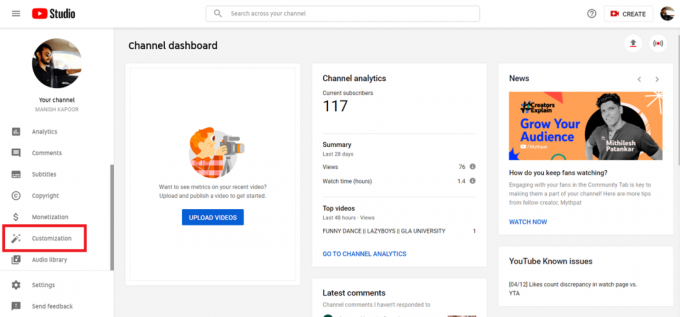
3. Toque en el icono de bolígrafo junto al nombre de tu canal.

4. Tu puedes ahora edita el nombre de tu canal de YouTube.
5. Finalmente, haga clic en Publicar, que se encuentra en la esquina superior derecha de la pestaña

Nota: Solo puedes cambiar el nombre de tu canal hasta tres veces cada 90 días. Por lo tanto, no se deje llevar, tome una decisión y utilice esta opción con sensatez.
¿Cómo cambiar la descripción de su canal de YouTube?
Si quieres mejorar la visibilidad de tu canal, tener una buena descripción es algo que puede ayudarte a hacerlo. O, si estás pensando en cambiar el género de tu canal, cambiar la descripción para reflejar de qué se trata tu nuevo canal es esencial. Los pasos detallados para cambiar la descripción de su canal de YouTube se detallan a continuación:
1. En primer lugar, debe iniciar sesión en YouTube Studio.
2. Luego seleccione Personalización en el menú lateral, seguido de hacer clic en Información básica.
3. Finalmente, editar o agregar una nueva descripción para su canal de YouTube.
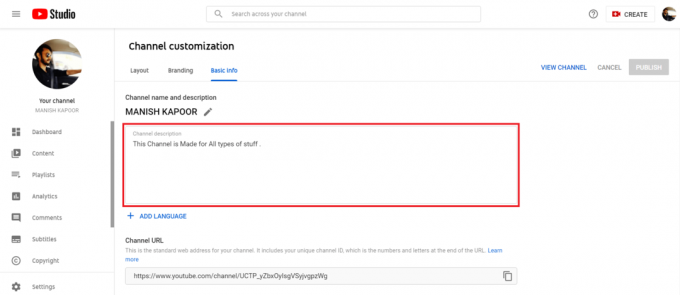
Preguntas frecuentes (FAQ)
Q1. ¿Puedo cambiar el nombre de mi canal de YouTube?
Sí, puede cambiar el nombre de su canal de YouTube tocando su foto de perfil y luego abriendo su canal. Aquí, toque el ícono del lápiz junto al nombre de su canal, edítelo y finalmente toque OK.
Q2. ¿Puedo cambiar el nombre de mi canal de YouTube sin cambiar mi nombre de Google?
Sí, puede cambiar el nombre de su canal de YouTube sin cambiar el nombre de su cuenta de Google creando un Cuenta de marca y vincularlo a su canal de YouTube.
Q3. ¿Por qué no puedo cambiar el nombre de mi canal de YouTube?
Youtube tiene la regla de que solo puedes cambiar el nombre de tu canal tres veces cada 90 días, así que investiga eso también.
Q4. ¿Cómo puede cambiar el nombre de su canal de YouTube sin cambiar su nombre de Google?
Si no desea cambiar el nombre de su cuenta de Google mientras edita el nombre de su canal de YouTube, existe un método alternativo. Tendrás que crear un Cuenta de marca y luego vincule la misma cuenta a su canal de YouTube.
Recomendado:
- Tres formas de bloquear anuncios de YouTube en Android
- Cómo bloquear los molestos anuncios de YouTube con un solo clic
- Cómo acceder a los mensajes de correo de voz en un teléfono Android
- Cómo desactivar la autocorrección en Android
Esperamos que esta guía haya sido útil y haya podido actualiza el nombre de tu canal de YouTube. Si aún tiene alguna pregunta con respecto a este artículo, no dude en hacerla en la sección de comentarios.



